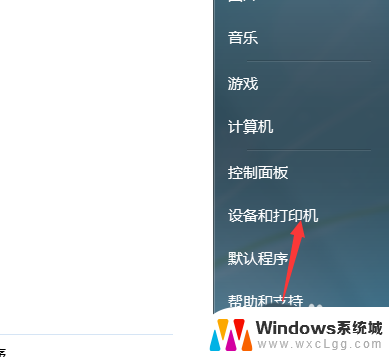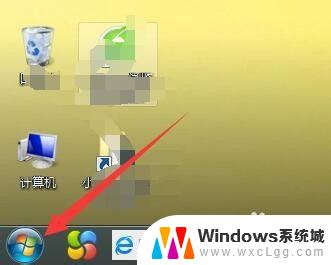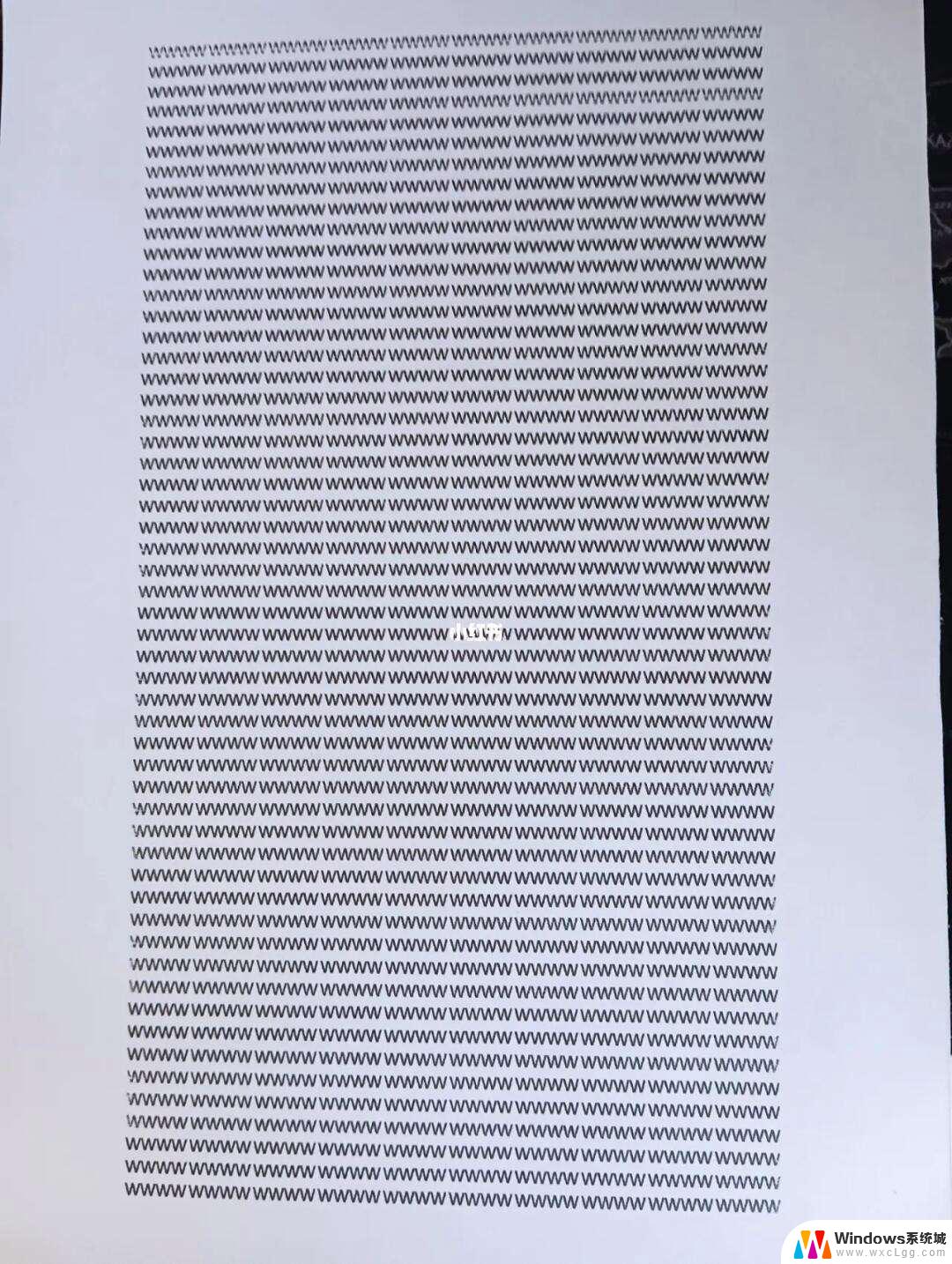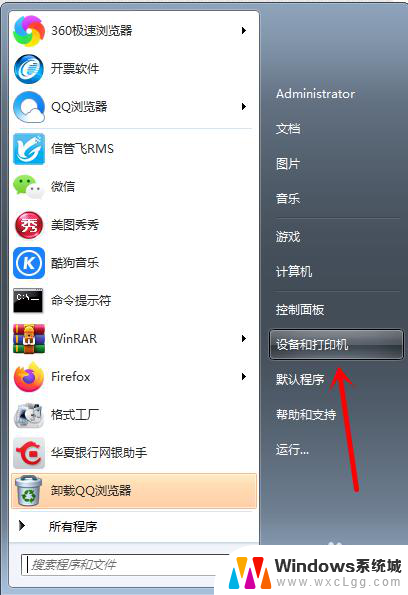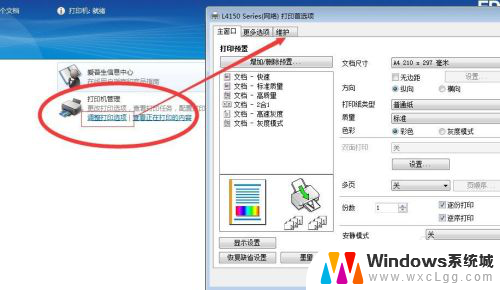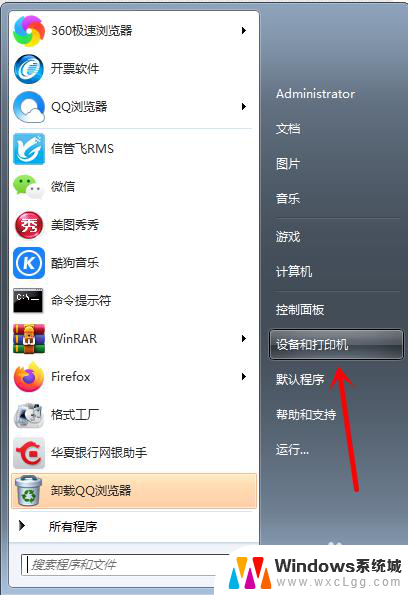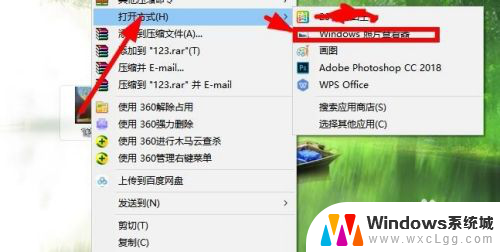打印机怎么样清洗喷头 打印机喷头清洗注意事项
打印机的喷头是打印机中最关键的部件之一,它直接影响打印效果和打印质量,因为打印机的喷头在使用过程中会受到墨水的腐蚀和堵塞的影响,所以定期清洗打印机喷头是非常重要的。但是在清洗打印机喷头时,我们需要注意一些事项,以免造成更严重的损坏。接下来我们就来看看打印机喷头清洗的正确方法和注意事项。

第一种:用驱动工具清洗打印机喷头
如果打印机喷头堵塞不是很严重,能够进行正常打印。只是打印出来的文档比以前的要逊色一些(比如部分文字的字迹不清或照片局部颜色偏色等)可以使用打印机驱动程序自带的应用工具来清。
1、在开始或者控制面板的打印机传真里找到epson打印机驱动图标,
2、首先右键属性。在打印首选项,选择维护,里面很多选项,可以清洗打印头。
第二种:手动清洗打印机喷头
打印输出时会有断线、白道、偏色等问题,但是墨盒中仍有墨水,这种喷头堵塞的情况需要手动来进行清洗。
1、首先将打印机中的墨盒拆下来,会发现墨盒底部有类似集成电路的部分。这就是喷头所在的位置,准备一些在 50℃~60℃的温水,将温水倒入一个洁净透明的 杯子 中;
2、然后将墨盒底部的喷嘴浸入水中浸泡10~30分钟。需要注意的是,只要将喷嘴的部分浸入水中即可,不要将整个墨盒放入水中;
3、浸泡 10~30分钟后将墨盒从水中取出,适度用力甩干,喷嘴部分会甩出一些墨水,用 餐巾纸 将墨盒喷嘴处甩出的墨水吸干;
4、将清洗后的墨盒安装回去,墨盒清洁过程就完成了;
5、最后使用打印机打印一张脱机测试页,对比一下清洁后的效果。
以上就是打印机如何清洗喷头的全部内容,如果你遇到这种问题,可以尝试按照我的方法来解决,希望对大家有所帮助。